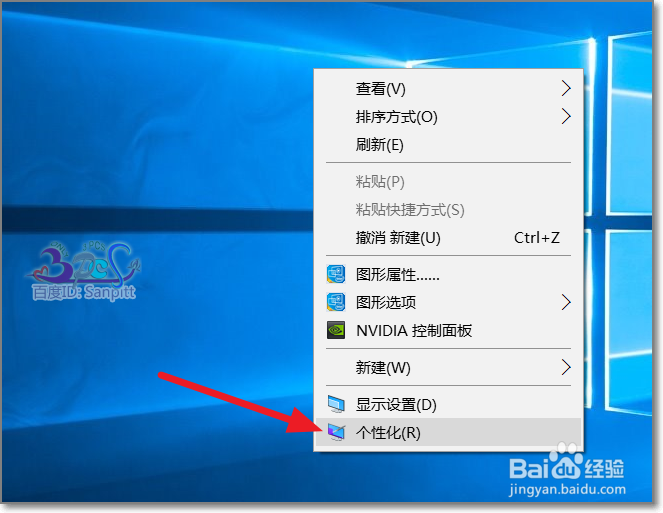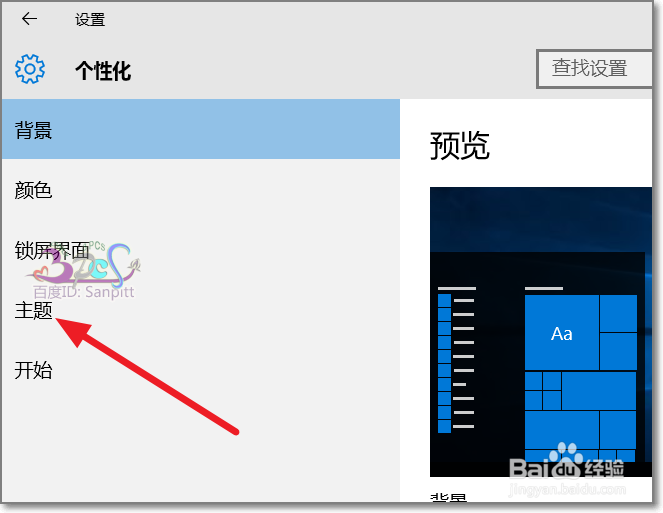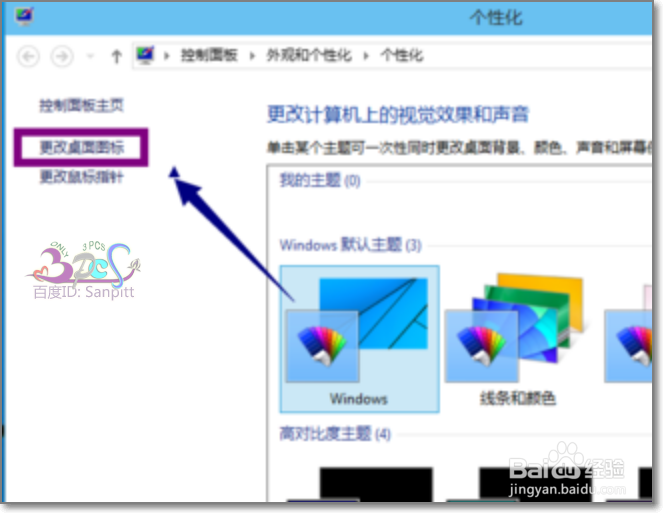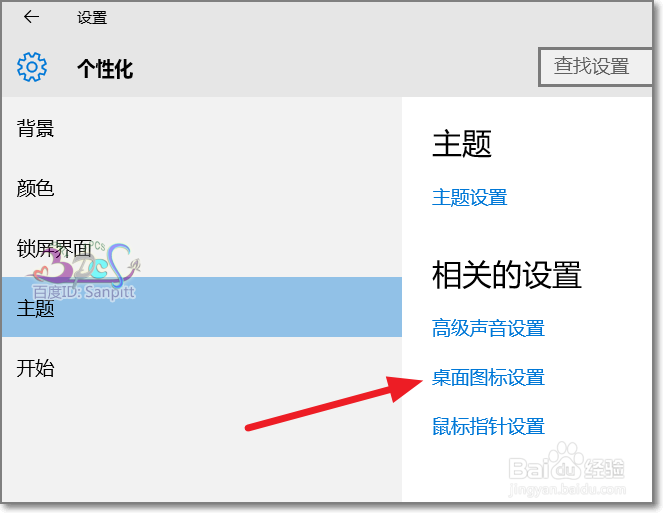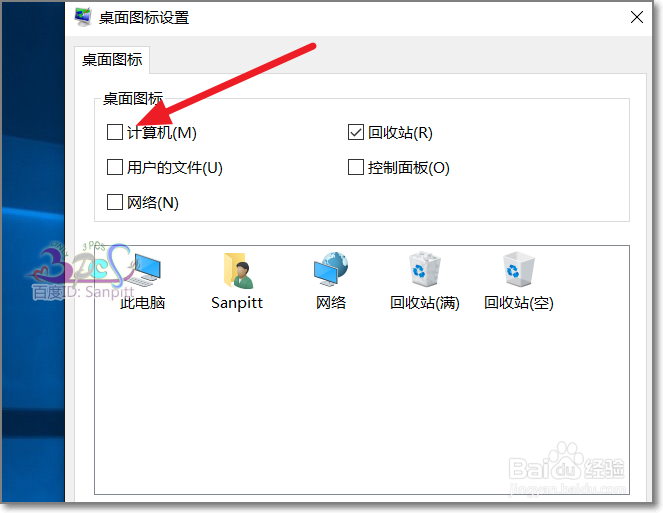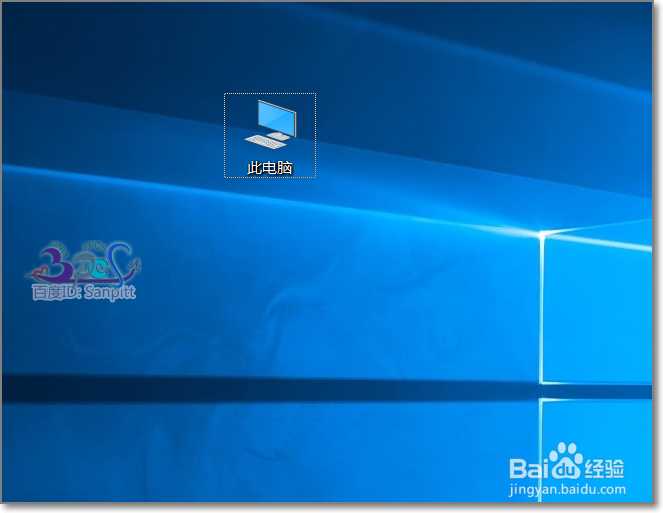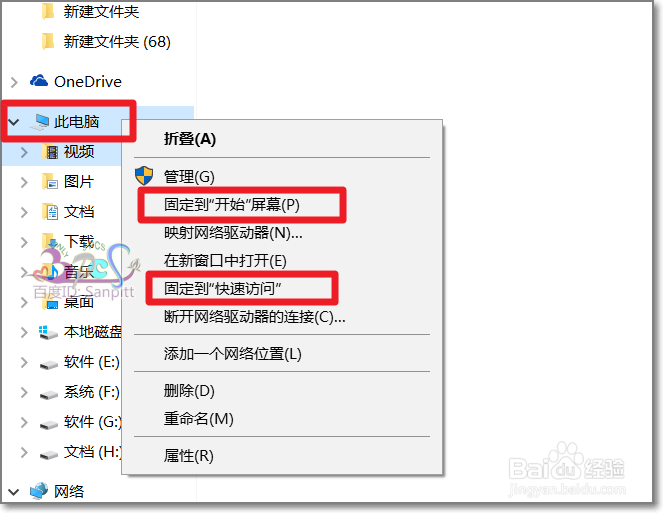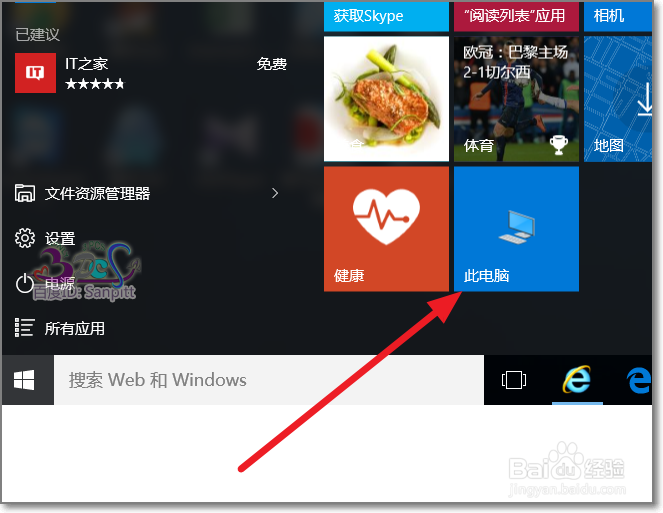Win10正式版我的电脑怎么放桌面
1、在Win10桌面空白处,点击右键菜单中的个性化设置。
2、进入之后,可看下面第一图屡阽咆忌片是Windows10正式版需要点击“主题”才能看到桌面图标设置,而在第二图中的Win10预览版则直接在个性化界面就以看到“更改桌面图标”。
3、在Windows10正式版本中将桌面图标设置,放在了主题设置中。
4、在桌面图标设置界面,将此电脑(我的电脑)勾选即可。
5、回到Win10桌面,就可以看到此电脑的图标了。除此之外,我还可以将此电脑固定到开始中。
6、打开此电脑,在文件资源管理器右侧选择此电脑右键菜单可以选择将此电脑固定到开始菜单和固定到快速访问中。
7、如图上效果,在开始菜单中,也可以方便打开我的电脑了,可以直接将文件资源管理器固定到任务栏上。方法直接打开我的电脑查看电脑磁盘文件。
声明:本网站引用、摘录或转载内容仅供网站访问者交流或参考,不代表本站立场,如存在版权或非法内容,请联系站长删除,联系邮箱:site.kefu@qq.com。
阅读量:27
阅读量:22
阅读量:68
阅读量:46
阅读量:56